品牌型号:联想ThinkBook
系统:Windows10 64位旗舰版
软件版本:IBM SPSS Statistics 29.0
在数据分析领域,SPSS典型相关分析适用于多组变量之间的关系预测。当探究两组以上变量数据之间的相关关系,典型相关分析法会把每组变量当作整体,并且选择一些有代表性的测量指标。本文以SPSS典型相关分析怎么做,SPSS典型相关分析结果解读这两个问题为例,带大家了解一下SPSS典型相关分析的知识。
一、SPSS典型相关分析怎么做
从需测量的多组变量之间选取多个综合指标来代表整体线性组合,在其中发挥简化变量数据的作用,也就是用综合指标之间的关系表示原本多组变量的相关关系。典型相关分析是由SPSS相关分析的双变量设置进行操作,我们可以选择标注相关性的方法进行结果呈现。
1、下图是某戏剧表演团专用的舞台高跟鞋款式。追溯该品牌高跟鞋生产的厂家数据,高跟鞋的材质包含哑光、毛绒、皮质、雾面、银丝,表演团在戏剧舞台的呈现上偏向红色、蓝色、黄色、白色四种颜色的类型,这样能通过颜色的夸张、明暗等属性来彰显戏剧人物的性格和剧情走向。
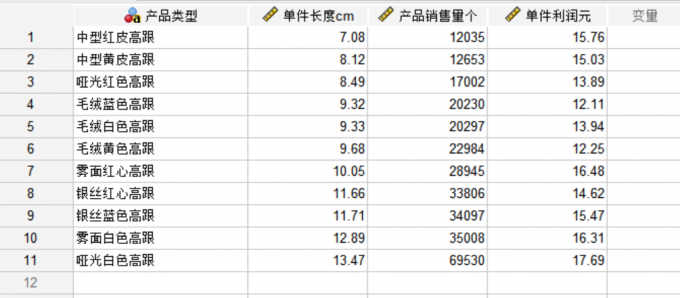
2、戏剧团的舞台高跟鞋不仅用作专业表演,在大众市场的推广和销售情况也比较亮眼,上图的产品类型从中型红皮高跟到哑光白色高跟,每月销售量从12035件到69530件。这里以高跟鞋的月销售量、单双利润、单件高度为例,我们来测量一下高跟鞋的产品属性和市场销售情况之间的关系状态。
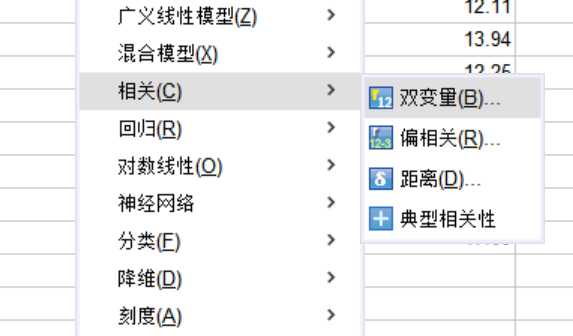
3、我们把代表高跟鞋产品属性和市场情况的单件高度、月销售量、单双利润放入相关性界面的变量内容框,最后选择Pearson product-moment correlation coefficient的选项按键。
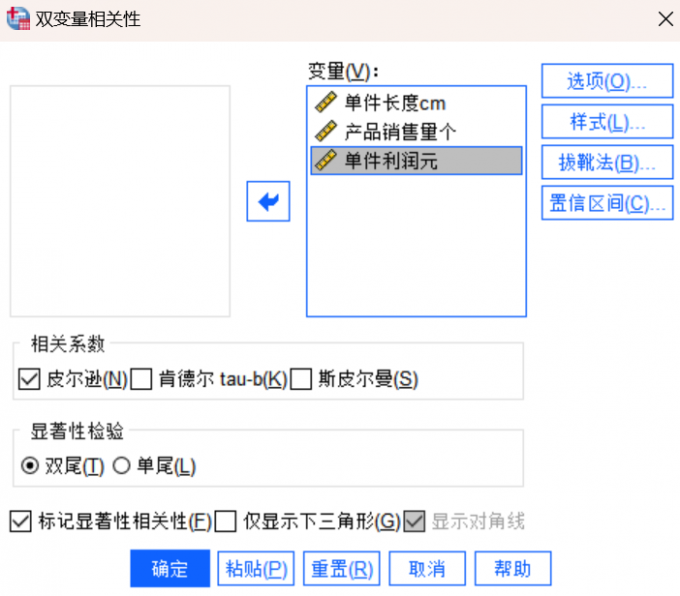
4、然后我们继续进行选项的基本设置,统计需要标注平均值和标准差,缺失值的话默认成对排除个案。
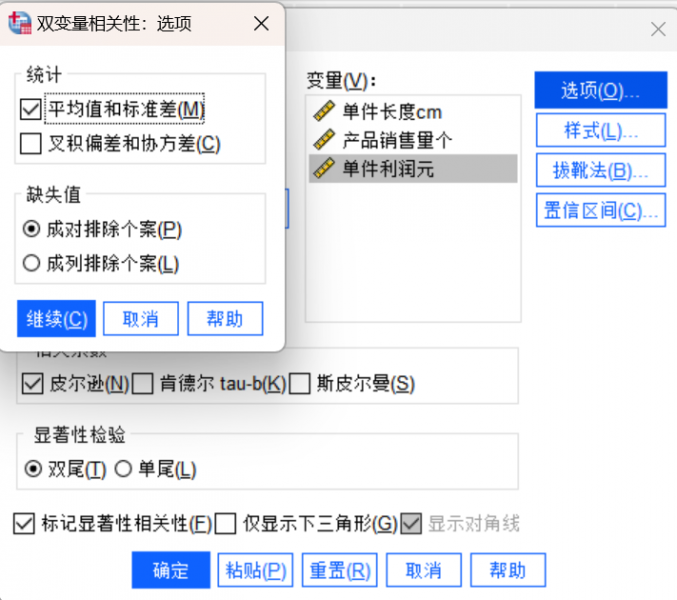
二、SPSS典型相关分析结果解读
我们可以根据相关性计算表格和Pearson product-moment correlation coefficient这两项进行SPSS典型相关分析的解读。需要读者留意的是,Pearson product-moment correlation coefficient的p值范围,以0.05为标准点,小于这个范围表示变量之间关系显著,与此同时,表格的系数上方会进行星号标注,星号个数越多,表明相关关系越强。
1、作为本文案例的戏剧团专用舞鞋款式,其水平的高跟鞋高度是10.1636厘米,单双利润为14.8682元,高跟鞋的月销售量大约是27871件。
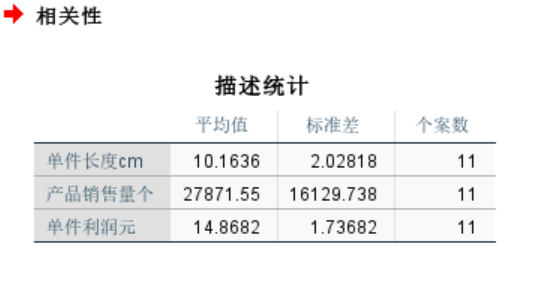
2、SPSS输出界面最后的相关性结果显示,戏剧舞团高跟鞋的根部高度和月售量存在相关关系,Pearson product-moment correlation coefficient为0.883,p值小于0.001。
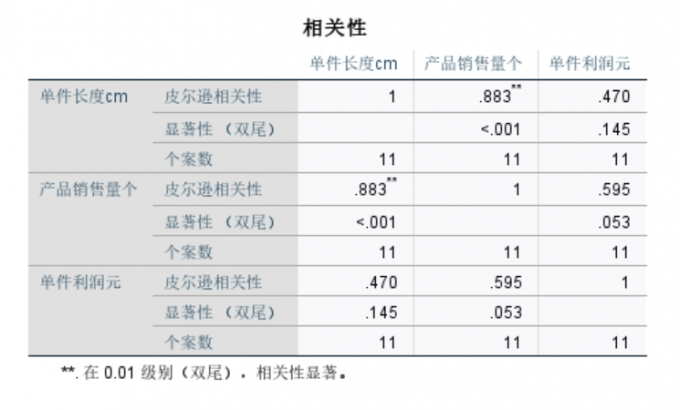
3、我们可以再回到高跟舞鞋的产品属性表格验证一下,可以看出随着单双高跟鞋的高跟长度增加,月销售量也是逐渐增加的,这也从侧面对典型相关分析的结果进行辅佐证明。
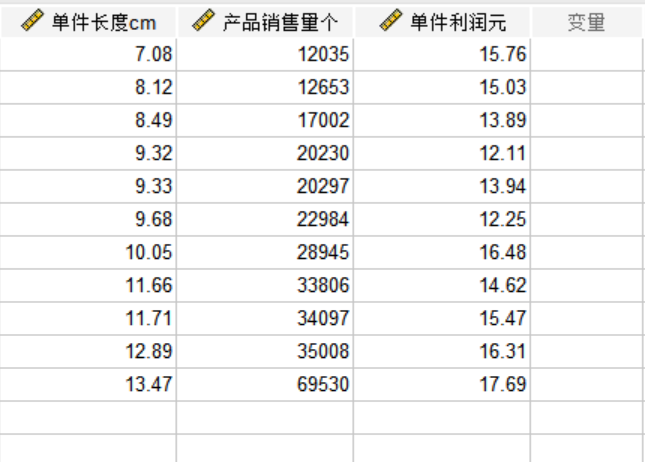
三、小结
以上就是SPSS典型相关分析怎么做,SPSS典型相关分析结果解读的解答。如果想要判断多个变量之间是否存在相关关系及关系强度,推荐运用SPSS典型相关分析的方法。最后,也欢迎大家前往SPSS的中文网站,学习更多关于数据分析的操作技巧。

